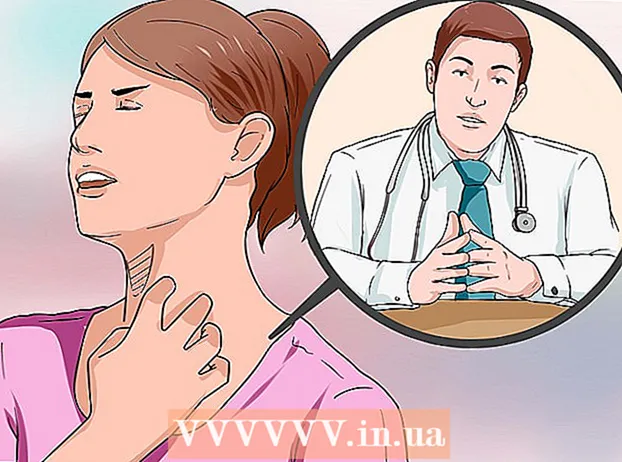May -Akda:
Carl Weaver
Petsa Ng Paglikha:
1 Pebrero 2021
I -Update Ang Petsa:
16 Mayo 2024
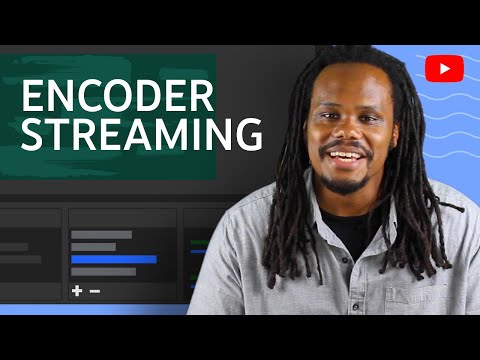
Nilalaman
Sa artikulong ito, malalaman mo kung paano pagbutihin ang streaming video, lalo ang kalidad at bilis ng paghahatid. Karamihan sa kalidad ng streaming video ay nakasalalay sa bilis at bandwidth ng iyong koneksyon sa internet, ngunit may ilang mga hakbang na maaari mong gawin upang mabawasan ang buffering at pagbutihin ang streaming ng video mula sa mga serbisyo tulad ng Netflix at kahit sa YouTube.
Mga hakbang
 1 Limitahan ang bilang ng mga gawain na isinasagawa. Iyon ay, huwag mag-download ng mga file at isara ang mga hindi kinakailangang programa (at kahit na mga tab sa browser) kapag nanonood ng streaming ng video.
1 Limitahan ang bilang ng mga gawain na isinasagawa. Iyon ay, huwag mag-download ng mga file at isara ang mga hindi kinakailangang programa (at kahit na mga tab sa browser) kapag nanonood ng streaming ng video. - Halimbawa, isara ang lahat ng mga programa sa background (Skype, Steam, pangalawang web browser, at iba pa) na hindi mo ginagamit habang nanonood ng streaming video.
- Kung may nagda-download sa iyong computer, smartphone o console, hintaying makumpleto ang pag-download, o i-pause ito.
 2 Pansamantalang idiskonekta ang iba pang mga aparato mula sa Internet. Kung ang iba pang mga computer, smartphone at iba pa ay nakakonekta sa network, kapag nanonood ka ng streaming ng video, kukuha ng mga aparatong ito ang bandwidth ng iyong koneksyon sa Internet. Samakatuwid, idiskonekta ang mga naturang aparato mula sa Internet kapag manonood ka ng streaming video.
2 Pansamantalang idiskonekta ang iba pang mga aparato mula sa Internet. Kung ang iba pang mga computer, smartphone at iba pa ay nakakonekta sa network, kapag nanonood ka ng streaming ng video, kukuha ng mga aparatong ito ang bandwidth ng iyong koneksyon sa Internet. Samakatuwid, idiskonekta ang mga naturang aparato mula sa Internet kapag manonood ka ng streaming video. - Kung ang isang aparato lamang na streaming video ay nakakonekta sa Internet, ang kalidad at bilis ng paghahatid ay mapapabuti nang malaki.
 3 Manood ng streaming video habang mababa ang aktibidad ng iba pang mga gumagamit. Kung ginagamit ng iyong pamilya o mga kaibigan ang iyong koneksyon sa internet, mababawasan ang kalidad ng streaming ng video. Samakatuwid, manuod ng streaming ng video kapag ang ibang tao ay hindi gumagamit ng Internet.
3 Manood ng streaming video habang mababa ang aktibidad ng iba pang mga gumagamit. Kung ginagamit ng iyong pamilya o mga kaibigan ang iyong koneksyon sa internet, mababawasan ang kalidad ng streaming ng video. Samakatuwid, manuod ng streaming ng video kapag ang ibang tao ay hindi gumagamit ng Internet. - Maghanap ng mga istatistika kung anong mga tagal ng oras sa iyong lugar / bansa ang may mga taluktok sa paggamit ng Internet. Halimbawa, sa mga karaniwang araw sa mga oras pagkatapos ng trabaho, bumababa ang bilis ng Internet.
 4 Suriin ang bilis ng iyong koneksyon sa internet. Kung ang bilis ng pag-download (sa megabits bawat segundo, Mb / s) ay makabuluhang mas mababa kaysa sa nakasaad ng iyong Internet provider, makipag-ugnay sa kanila at lutasin ang problemang ito.
4 Suriin ang bilis ng iyong koneksyon sa internet. Kung ang bilis ng pag-download (sa megabits bawat segundo, Mb / s) ay makabuluhang mas mababa kaysa sa nakasaad ng iyong Internet provider, makipag-ugnay sa kanila at lutasin ang problemang ito. - Kung ang bilis ng pag-download ay tumutugma sa nakasaad, ang mapagkukunan ng problema ay malamang na sa iyo at hindi sa provider.
 5 Ibalik ang iyong router sa mga setting ng pabrika, kung kinakailangan. Gawin ito paminsan-minsan upang maiwasan ang pagbagal ng iyong koneksyon sa internet.
5 Ibalik ang iyong router sa mga setting ng pabrika, kung kinakailangan. Gawin ito paminsan-minsan upang maiwasan ang pagbagal ng iyong koneksyon sa internet. - Ang pagre-reboot ng router ay makakapag-clear sa cache ng router.
- Ang pag-reset sa iyong router sa mga default ng pabrika ay magdidiskonekta ng mga smartphone, tablet, computer, at iba pang mga aparato mula sa iyong wireless network.
 6 I-upgrade ang iyong aparato para sa streaming na nilalaman. Hindi alintana kung anong uri ng aparato ito - computer, smartphone, console, smart TV - i-update ito. Upang magawa ito, suriin ang mga magagamit na pag-update sa tuwing balak mong manuod ng streaming video.
6 I-upgrade ang iyong aparato para sa streaming na nilalaman. Hindi alintana kung anong uri ng aparato ito - computer, smartphone, console, smart TV - i-update ito. Upang magawa ito, suriin ang mga magagamit na pag-update sa tuwing balak mong manuod ng streaming video. - Ang panuntunang ito ay may ilang mga limitasyon para sa mga operating system; Kung nag-streaming ka ng video sa isang lumang aparato (tulad ng isang 3- o 4 na taong gulang na Windows laptop), maaaring hindi nito ma-update ang operating system.
- Kung nanonood ka ng streaming ng video sa pamamagitan ng isang app tulad ng Netflix, mangyaring i-update ang app.
 7 Gumuhit ng isang visual na linya sa pagitan ng router at ng streaming device. Ang mas maraming mga hadlang sa pagitan ng streaming aparato at ng router, mas masahol ang nilalaman ng streaming. Samakatuwid, tiyakin na walang mga hadlang sa pagitan ng router at ng streaming aparato.
7 Gumuhit ng isang visual na linya sa pagitan ng router at ng streaming device. Ang mas maraming mga hadlang sa pagitan ng streaming aparato at ng router, mas masahol ang nilalaman ng streaming. Samakatuwid, tiyakin na walang mga hadlang sa pagitan ng router at ng streaming aparato. - Kung hindi ito posible, bawasan ang bilang ng mga de-koryenteng kasangkapan at mga bagay na malaki sa pagitan ng router at ng streaming device.
- Kung gumagamit ka ng koneksyon sa Ethernet, laktawan ang hakbang na ito.
 8 Gumamit ng koneksyon sa Ethernet sa halip na isang wireless na koneksyon. Kung ang iyong streaming device ay konektado sa isang wireless network, subukang gumamit ng isang wired na koneksyon. Dadagdagan nito ang bilis at pagiging maaasahan ng koneksyon sa Internet at pipigilan ang streaming na aparato mula sa pagkakakonekta mula sa Internet (maliban kung ang router ay nakakabit mula sa network). Ano pa, sa isang koneksyon na may wired, hindi mo kailangang mag-alala tungkol sa mga hadlang sa pagitan ng streaming aparato at ng router.
8 Gumamit ng koneksyon sa Ethernet sa halip na isang wireless na koneksyon. Kung ang iyong streaming device ay konektado sa isang wireless network, subukang gumamit ng isang wired na koneksyon. Dadagdagan nito ang bilis at pagiging maaasahan ng koneksyon sa Internet at pipigilan ang streaming na aparato mula sa pagkakakonekta mula sa Internet (maliban kung ang router ay nakakabit mula sa network). Ano pa, sa isang koneksyon na may wired, hindi mo kailangang mag-alala tungkol sa mga hadlang sa pagitan ng streaming aparato at ng router. - Kung maaari, gumamit ng isang kalasag na Ethernet cable kung ang router ay malayo (halimbawa, sa ibang silid) mula sa streaming device. Ang nasabing kable ay mas mahirap masira.
 9 Gamitin ang 5.0 GHz channel sa halip na ang 2.4 GHz channel sa iyong router. Kung mayroon kang isang dual band router, mayroon itong dalawang mga channel: 2.4 GHz at 5.0 GHz. Ang 2.4 GHz channel ay ginagamit nang mas madalas, kaya subukang kumonekta sa 5.0 GHz channel upang malimitahan ang bilang ng mga koneksyon na ibinigay.
9 Gamitin ang 5.0 GHz channel sa halip na ang 2.4 GHz channel sa iyong router. Kung mayroon kang isang dual band router, mayroon itong dalawang mga channel: 2.4 GHz at 5.0 GHz. Ang 2.4 GHz channel ay ginagamit nang mas madalas, kaya subukang kumonekta sa 5.0 GHz channel upang malimitahan ang bilang ng mga koneksyon na ibinigay. - Karamihan sa mga dual-link router ay nag-broadcast ng dalawang mga wireless network. Ang 5.0 GHz na pangalan ng network ay isang pagkakaiba-iba sa iyong karaniwang pangalan ng wireless network.
- Tandaan na ang 5.0 GHz channel ay nagbibigay ng isang mas mabilis na koneksyon, ngunit may isang limitadong saklaw, nangangahulugang ang streaming aparato ay dapat na mas malapit sa router.
 10 Baguhin ang kalidad ng iyong streaming video. Sa kasamaang palad, maaaring kailanganin mong ikompromiso ang kalidad ng video upang mas mabilis itong mai-load. Karamihan sa mga streaming service at video player ay may isang kalidad na menu (karaniwang minarkahan ng isang gear icon) kung saan maaari kang pumili ng HD (o isang bilang na katumbas o mas malaki sa 720p) o SD (o isang bilang na katumbas o mas mababa sa "480p") .
10 Baguhin ang kalidad ng iyong streaming video. Sa kasamaang palad, maaaring kailanganin mong ikompromiso ang kalidad ng video upang mas mabilis itong mai-load. Karamihan sa mga streaming service at video player ay may isang kalidad na menu (karaniwang minarkahan ng isang gear icon) kung saan maaari kang pumili ng HD (o isang bilang na katumbas o mas malaki sa 720p) o SD (o isang bilang na katumbas o mas mababa sa "480p") . - Maraming mga serbisyo sa streaming, tulad ng Netflix, na-optimize ang kalidad ng video para sa iyong koneksyon sa internet habang naka-set up. Nangangahulugan ito na kung mayroon kang isang mataas na bilis ng koneksyon sa internet sa panahon ng pag-set up at pagkatapos ay bumaba ang bilis, i-stream pa rin ng Netflix ang pinakamataas na kalidad ng video, na hindi perpekto para sa iyong kasalukuyang koneksyon.
Mga Tip
- Para sa pinakamahusay na mga resulta, bumili ng pinakabagong router at streaming device at mag-upgrade sa isang mataas na bilis ng koneksyon sa internet.
Mga babala
- Kung ang maximum na bilis ng pag-download ng iyong router ay mas mababa kaysa sa maximum na bilis ng pag-download ng iyong koneksyon sa internet, nagsasayang ka ng pera.